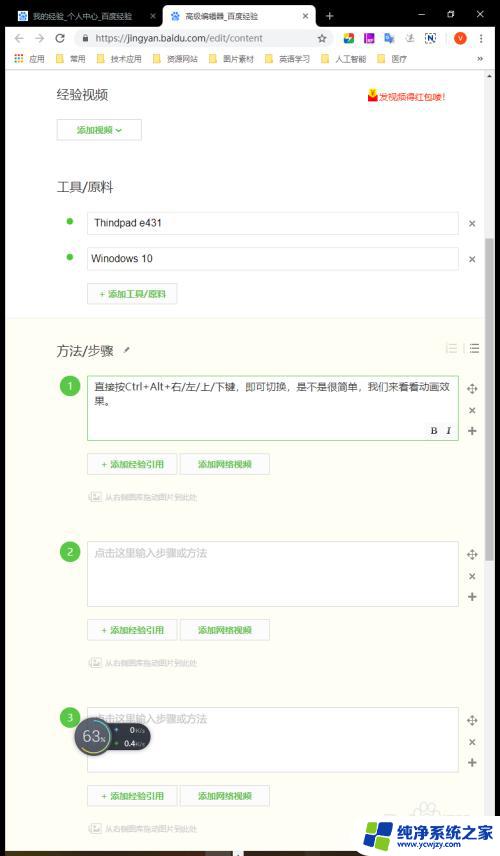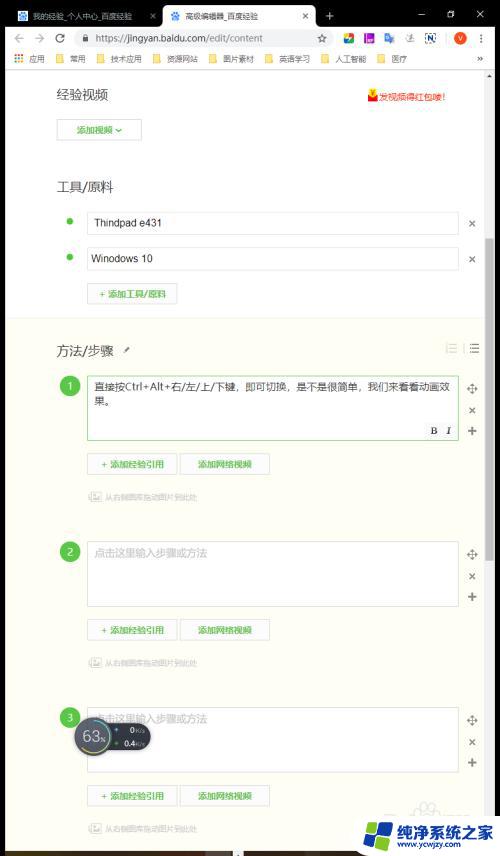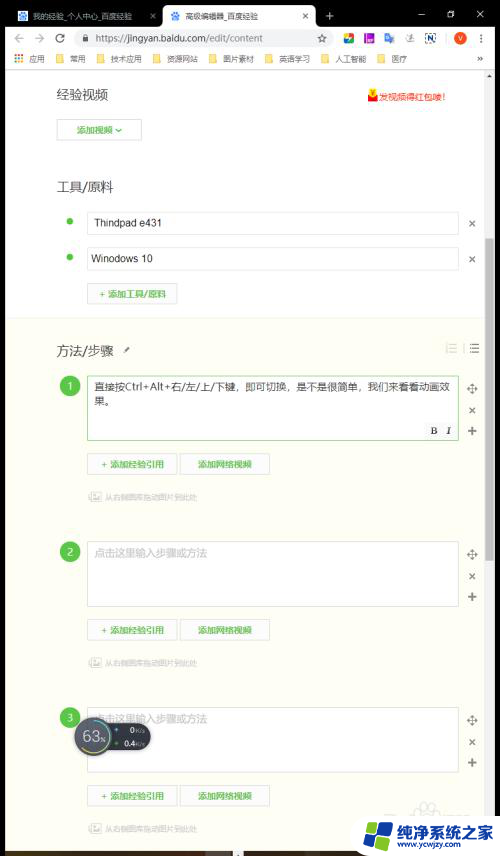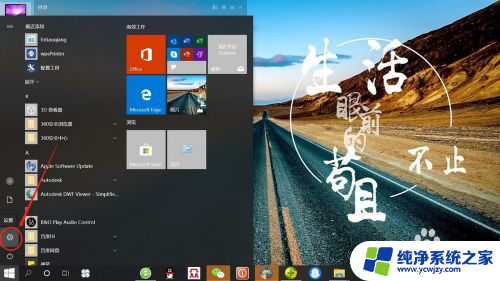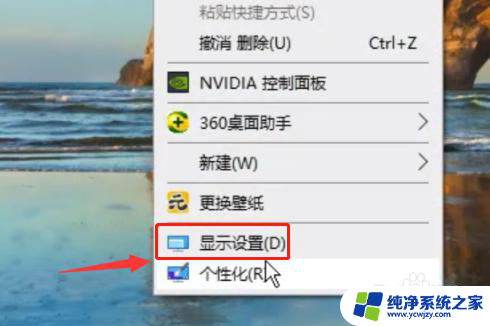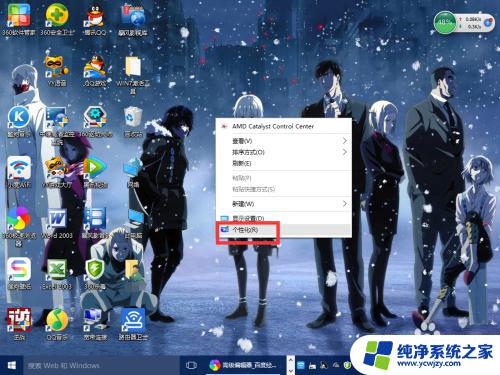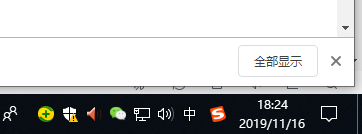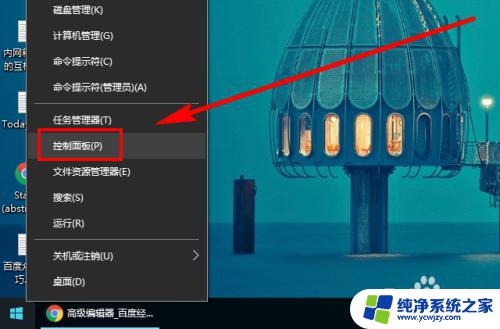调整电脑屏幕方向的快捷键 如何在win10系统中调整桌面显示方向
更新时间:2023-10-25 17:48:19作者:jiang
调整电脑屏幕方向的快捷键,在现代科技的发展下,电脑已经成为我们生活中不可或缺的工具之一,有时候我们可能会遇到电脑屏幕方向不正确的问题,这不仅会影响我们的使用体验,还可能导致一些不便。幸运的是在Win10系统中,我们可以通过一些简单的快捷键来轻松地调整桌面显示方向,让屏幕适应我们的需求。下面将介绍一些常用的快捷键和操作步骤,帮助大家解决这个问题。
步骤如下:
1.进入电脑桌面,在任意空白处点击鼠标右键。见下图

2.接着,在弹出的菜单中,点击“显示设置”项所在行。见下图
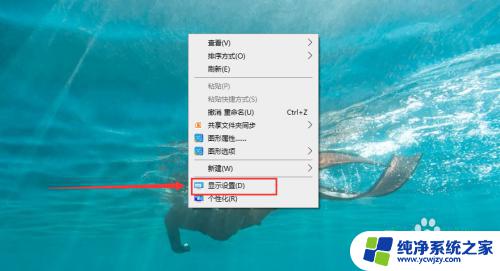
3.进入“设置”界面后,点击“显示方向”下方的下拉列表框任意位置。见下图
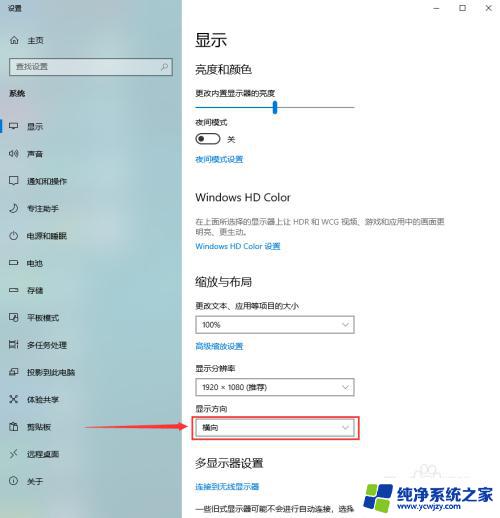
4.接着,在下拉列表中。根据需要点击适合自己显示方向,本例选择纵向。见下图
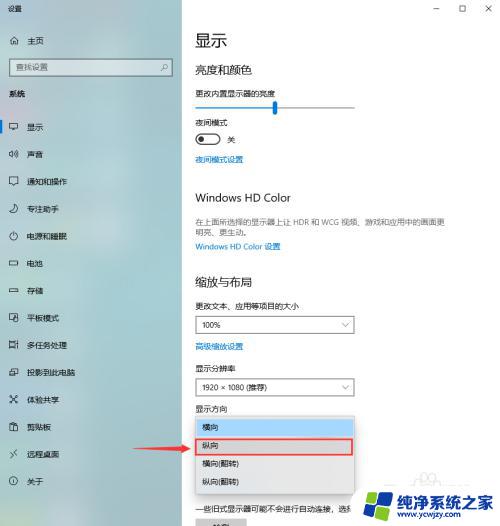
5.选择纵向后,电脑桌面显示方向将发生改变。见下图
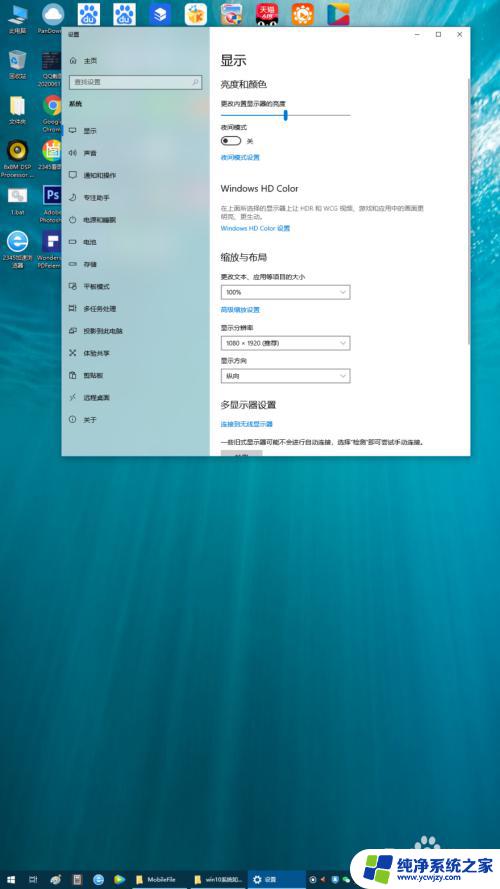
以上就是调整电脑屏幕方向的快捷键的全部内容,如果您遇到了这种现象,可以根据本方法解决问题。希望本方法对您有所帮助!